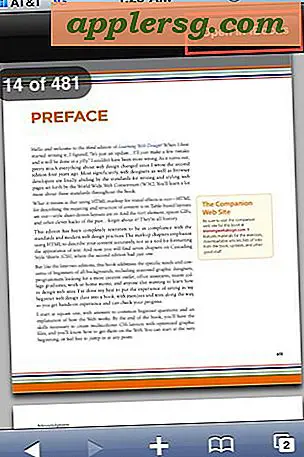Spildvand på en MacBook Pro / Air? Sådan kan du forhindre væskeskader

Spildning af vand eller anden væske på en til to tusind dollars plus MacBook Air eller MacBook Pro er en forfærdelig følelse, men før du er helt panik, kan du tage et par proaktive trin, der kan hjælpe med at bevare Mac'en eller dine data. Der er aldrig garanti for, at Mac'en vil blive reddet fra permanent vandskade, men nogle gange kan du genoprette MacBook Air og MacBook Pro mod spild og væskeindfald ved at tage nogle meget hurtige handlinger eller måske bare mildne vandskaden på tastaturet snarere end hele computeren.
Før du kommer ind i specifikationer, bør det nok sige, at hvis du tilfældigvis slipper en MacBook Air ind i en swimmingpool, sø, hav eller flod, er det i princippet garanteret at være toast. Sikker på, at du stadig kan forsøge at gemme det, men oddsene for opsving er ekstraordinært lave. Dette er virkelig en guide, der har til formål at hjælpe med at genoprette fra mindre vandmøder, som et stænk fra et spildt glas vand eller en kop kaffe, der bankes på et skrivebord med en MacBook Pro, der også sidder i nærheden. Desværre er virkeligheden, at vandkontakt med computere er meget vanskeligere at håndtere og gendanne end vand, der kommer ind på eller på en iPhone, men det betyder ikke, at du ikke i det mindste kan forsøge at genoprette Mac'en.
Selvfølgelig er der ingen garanti for, at noget af dette vil fungere for dig, jeg deler bare, hvad jeg gjorde for at gemme min egen MacBook Air fra permanent skade på grund af en vandkontakt situation. Og ja, det sjove ser trick afbildet i trin 6 nedenfor, der faktisk fungerede.
1: Sikkerhed først!
Dette skal selvfølgelig sige, men personlig sikkerhed skal være din første prioritet. Elektricitet og vand blander sig selvfølgelig ikke og kan udgøre en farlig situation, hvis du ikke er sikker på hvad du skal gøre, skal du kontakte din lokale el / leverandør, og de vil fortælle dig, hvordan du håndterer det. Generelt, hvis der er meget vand involveret, bør du tage forholdsregler for din egen sikkerhed (som at bruge afbryderen til at reducere al strøm) og glemme computeren. Du må ikke risikere det, hvis du ikke er sikker på hvad du skal gøre, kontakt en elektrisk fagmand.
For mange MacBook-spil og vandmøder skifter enheden strømmen fra batteriet, når væskekontakten sker, hvilket gør det muligt at frakoble det til en nonissue - det er det, vi fokuserer på her.
2: Sluk MacBook Pro / Air Off øjeblikkeligt
Mac'en skal straks slukke, forudsat at den stadig er på. Hold tænd / sluk-knappen nede, indtil Mac'en slukker eller lukke den fra Apple-menuen. Du skal bekymre dig om dine dokumenter senere (OS X Auto Save skal gøre det job), lige nu forsøger du at gemme Mac'en selv.
3: Træk alle andre kabler / ledninger ud
Alle eksterne enheder skal straks afbrydes, uanset om det er en skærm, skærm, ekstern harddisk, selv en mus og tastatur. Dette gælder især med drevne enheder, da de kan forårsage en kortslutning. Afbryd alt.
HVIS MULIGT, Afbryd batteriet
De fleste nye MacBook Air- og MacBook Pro-modeller har interne batterier, hvilket gør det umuligt, men hvis Mac'en har et aftageligt batteri, skal du straks tage det ud.
4: Tør af alt synligt vand
Når alle strømkilder er afbrudt, skal du helt tørre alt synligt vand ud. Brug en bomulds håndklæde hvis det er muligt, fordi det er meget absorberende, men papirhåndklæder kan virke ok også. Q-tips og hjørner er nyttige til at komme ind i de små revner på tastaturet, styrefladen og porte. Få alle synlige vand fra Mac'en. Vær særlig opmærksom på tastaturet, fordi vand let kan sive under tasterne.
Dem med teknisk egnethed, tålmodighed og de rigtige skruetrækker kan også forsøge at adskille deres maskine til også at tørre komponenter ud. Det er nok den mest effektive metode, men det ligger langt ud over denne artikels anvendelsesområde.
5: Keyboard Spill? Vend den over
Hvis vandet eller væsken primært gik på tastaturet i MacBook Air / MacBook Pro, skal du hurtigt vende den over, så nøglerne vender ned mod et håndklæde. Dette kan medvirke til at forhindre væsken i at sive længere ind i de indre komponenter eller i det mindste minimere deres kontakt.
6: Brug denne sjove håndklæde og fan-trick
Denne uhyggelige opsætning vist nedenfor bruger en kasse, et håndklæde og en rumvifte. Grundtanken er at tillade maksimal luftstrøm til og rundt i MacBook, samtidig med at der opnås absorptionsevne for resterende vand. Gør dette i omgivelser med lav luftfugtighed, hvis det er muligt.

Kasser fungerer meget godt for dette, fordi de har store huller, hvor luften frit kan passere, men bruge hvad der er tilgængeligt for dig. Moderat varm luft er fint, men husk at varmen er dårlig for elektronik, så du ikke vil blæse MacBook med et rumvarmer eller hårtørrer.
Konfigurer den oddball fan opsætning og lad den sidde slukket og frakoblet, nu er det tid til at vente.
7: Vent
Vent mindst 96 timer i den sjove konfiguration, hvis ikke længere, før du selv tænker på at tænde MacBook igen for at se, om det virker. Det kan tage lang tid at vand eller væsker tørrer ud af interne komponenter, ikke hast det.
8: Tag det til en Apple Store for at kontrollere for skade
Efter at have ventet længe, og du ved sikkert, at MacBook Pro / Air har nul tilbage i væsken, er du helt sikkert velkommen til at tænde Macen på dig selv og se, hvad der sker. For de fleste brugere er det bedst at vente, indtil det er tørt, så tag det direkte til en Apple Store, så de kan afgøre, om der er nogen skade, og i bekræftende fald, hvilke skader der gøres på hvilke komponenter.
Hvis du er meget heldig og handler hurtigt, kan du komme væk uden nogen skade på MacBook overhovedet. Eller måske slutter du kun med et beskadiget tastatur, mens resten af komponenterne er fine. Hvis væske har logikbrættet eller strømforsyningen, er Mac sikkert nok uden simpel reparation, og i så fald vil du være ude for alvorlige penge, medmindre du har en god forsikring eller en utilsigtet skadepolitik på Mac.
Hvad med at fylde Mac i silikagel eller ris?
Hvis du har masser af silicagelpakker praktisk, kan du helt sikkert prøve at pakke MacBook Air / Pro i en stor ziplock taske med dem. Silica eller ris fungerer godt for at genoprette mobiltelefoner fra vandkontaktskader, men større hardwarestykker ville formodentlig kræve større mængder silicapakker at have nogen effekt. Fra personlig erfaring er ris mindre effektiv med en computer, men hvis du vil have det sidde og vente på at tørre ud, kan du prøve det. IFixIt rapporterer en vis succes med det. Hvis du har haft en positiv oplevelse med at holde en MacBook Air eller MacBook Pro i en taske ris i et par dage for at genoplive det efter vandkontakt, så lad os vide i kommentarerne.
Har du nogen erfaring med at gemme din MacBook Pro, MacBook Air eller MacBook mod skader på grund af vandkontakt eller spild? Lad os vide, hvad du gjorde i kommentarerne!